
ANDROIDСМАРТФОН
3,5’’
Phone
NOVA
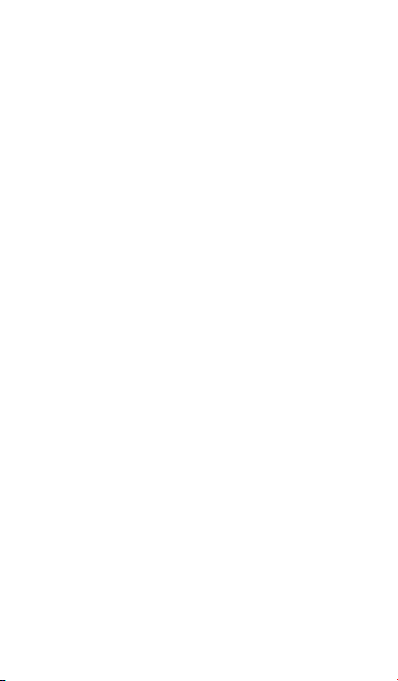
Данный смартфон произведён и предназначен для мобильного использования. Нижеследующий раздел инструкции посвящён правилам безопасного использования устройства. Соблюдение этих правил
поможет долго сохранить аппарат в рабочем состоянии, а также избежать нанесения вреда здоровью и повреждения имущества. Внимательно ознакомьтесь с этим разделом и строго следуйте описанным в
нём правилам использования.
1. Правила использования мобильного телефона,
зарядного устройства и аккумулятора
1.1. Эксплуатация зарядного устройства и аккумулятора
• Зарядные устройства и аккумуляторные батареи (АКБ) следует использовать только по их прямому назначению;
• Запрещается разбирать, модифицировать или нагревать совместимое зарядное устройство (СЗУ) и аккумулятор, а также вызывать короткое замыкание на их контактах;
• Категорически запрещается использовать для работы с устройством
модифицированные или повреждённые любыми способами кабели
и СЗУ. Это может вызвать короткое замыкание и привести к пожару
или поражению электрическим током;
• Используйте только аккумуляторы и зарядные устройства, поставляемые с Вашим смартфоном и рекомендованные его изготовителем.
Использование любых других комплектующих, аксессуаров и принадлежностей может привести к поломке устройства или травме и представляет угрозу, как для самого устройства, так и для его владельца;
• Для зарядки устройства не используйте непрочно закреплённые на
стене розетки;
• Запрещается прикасаться к оборудованию влажными руками или
помещать его в воду, а также использовать АКБ и СЗУ в условиях повышенной влажности;
• Запрещается отключать смартфон от розетки, вытягивая вилку за
шнур;
• Избегайте перегибания и повреждения кабелей USB и зарядного
устройства;
• Избегайте воздействия прямого солнечного света на АКБ;
• Ни в коем случае не используйте повреждённые или протекающие
литий-ионные аккумуляторы. В случае протечки аккумулятора не
допускайте попадания электролита на кожу и в глаза. Если попадание произошло, промойте поврежденное место большим количеством
воды и обратитесь к врачу;
• Не помещайте аккумуляторы или смартфон в непосредственной
2
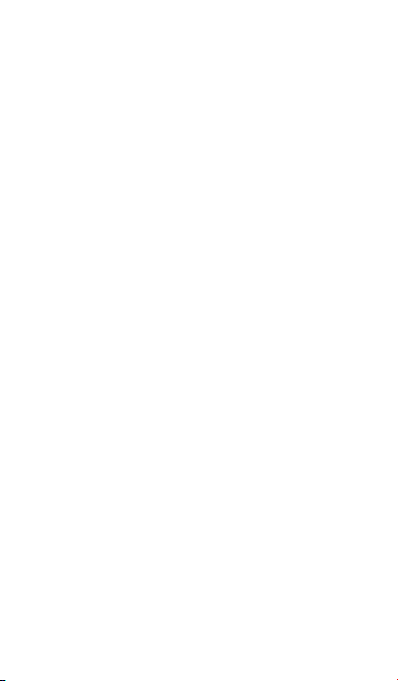
близости от нагревательных приборов (радиаторов, кухонных плит и
микроволновых печей). При сильном нагревании аккумулятор может
взорваться;
• Аккумуляторы имеют наилучшую производительность в условиях
нормальной комнатной температуры (20 ± 5 °С);
• Не допускайте механических повреждений АКБ, например, падения с высоты – это может вызвать утечку электролита и привести к
травмам, вызвать порчу или даже взрыв устройства;
• Обращайте внимание на маркировку полярности на аккумуляторе
и устройстве, во избежание их повреждения;
• В случае загрязнения контактных площадок аккумулятора, очищайте их только чистой и сухой тканью;
• Не оставляйте аккумулятор в заряженном состоянии на длительный срок;
• При длительном неиспользовании устройства, извлекайте из него
аккумулятор, и храните его в чистом и сухом месте, недоступном для
детей;
• Храните аккумулятор при температуре от 0°C до 40°C;
• После длительного хранения аккумулятора, для достижения его
максимальной производительности может потребоваться последовательная многоразовая зарядка и разрядка;
• Утилизация выработавших свой ресурс АКБ осуществляется в соответствии с требованиями местного законодательства и инструкциями
изготовителя АКБ. Запрещается уничтожать АКБ путём сжигания.
Обязательно утилизируйте АКБ. Сведения о безопасной утилизации
аккумуляторов можно получить в любом специализированном сервисном центре.
Примечание: Изготовитель устройства оставляет за собой право комплектовать устройство АКБ, имеющими характеристики отличными
от указанных.
1.2. Транспортировка и хранение устройства
Смартфон в упакованном виде может транспортироваться в крытых
транспортных средствах любого вида при температуре от -25 до +35°С,
с защитой его от непосредственного воздействия атмосферных осадков, солнечного излучения и механических повреждений.
1.3. Эксплуатация смартфона
• Выключайте смартфон, в тех местах, где его использование запрещено или не рекомендуется. Ознакомьтесь со всеми предписаниями,
ограничивающими использование смартфона в определённых местах;
3
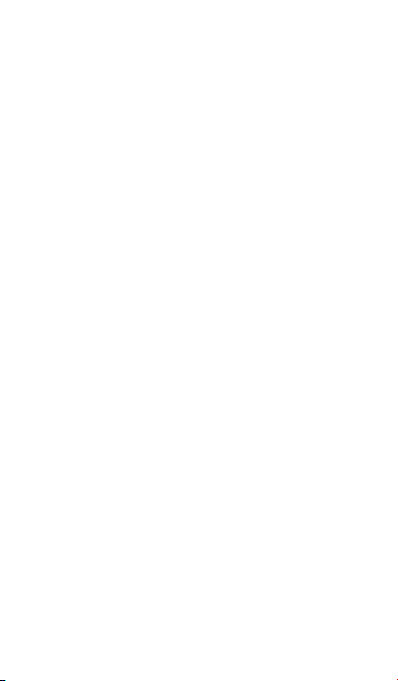
• Не рекомендуется использовать смартфон вблизи электронных приборов, так как устройство может создать помехи в их работе;
• Во избежание помех в работе медицинских приборов запрещается
использовать смартфон в больницах;
• Соблюдайте правила использования мобильных телефонов во время управления автомобилем. По возможности, откажитесь от разговоров на время нахождения за рулём или используйте гарнитуру;
• Смартфон должен быть выключен в течение всего времени полета
на самолете;
• Избегайте попадания влаги на смартфон. Влажность и жидкость
любого типа могут повредить электронные компоненты смартфона;
• Не используйте и не храните смартфон в запылённых или загрязнённых местах. Пыль может привести к сбоям в работе смартфона;
• Не кладите смартфон на наклонные поверхности или расположенные высоко полки. При падении устройство может быть повреждено;
• Не следует подвергать смартфон продолжительному воздействию
прямых солнечных лучей;
• Не храните смартфон рядом с источниками электромагнитного
излучения, так как их воздействие может привести к сбоям в работе
смартфона и разрядке аккумулятора, а также к выходу из строя компонентов устройства;
• Аккуратно обращайтесь с SIM-картами и картами памяти. Не извлекайте карту при разговоре, передаче и получении данных – это
может привести к повреждению карты или устройства;
• Не пытайтесь самостоятельно разбирать, ремонтировать и модифицировать смартфон. Любые изменения в конструкции аппарата
влекут за собой прекращение действия гарантии производителя. При
нарушении нормальной работы смартфона обратитесь в авторизованный сервисный центр.
Перед зарядкой аккумулятора внимательно прочитайте раздел «Эксплуатация зарядного устройства и аккумулятора».
Перед первым использованием устройства рекомендуется произвести
полную зарядку аккумулятора.
Присоедините входящий в комплект поставки USB-кабель к адаптеру
питания и включите адаптер в электрическую розетку. Подключите
кабель в разъём microUSB на корпусе устройства. Во время зарядки
на экране устройства появится индикатор зарядки, что свидетельствует о начале процесса зарядки.
Рекомендуется не отсоединять устройство до тех пор, пока батарея не
зарядится полностью.
4
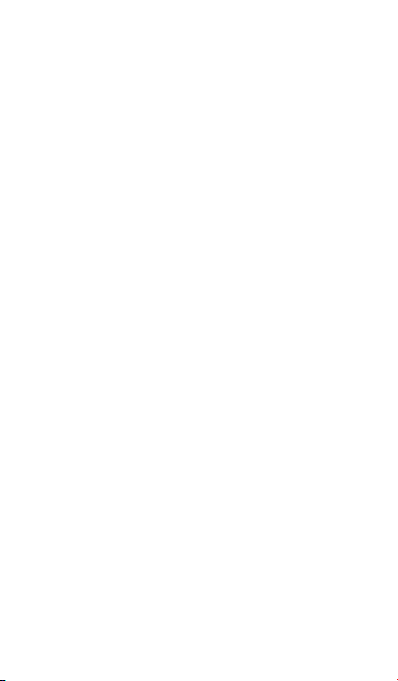
По достижении полной зарядки аккумулятора индикатор зарядки на
экране устройства заполнится до конца, а анимация, свидетельствующая о процессе зарядки, будет приостановлена.
Примечание: чтобы продлить срок службы аккумулятора, следуйте
инструкциям:
• Перед первым использованием рекомендуется заряжать устройство
в течение 8-12 часов и до полной зарядки аккумулятора;
• Не заряжайте устройство при высокой температуре окружающей
среды;
• Не заряжайте устройство постоянно: Вы можете сделать это в тот момент, когда на дисплее появится сообщение о низком уровне заряда;
• Если Вы не используете устройство длительное время, подзаряжайте аккумулятор не менее одного раза в две недели, не дожидайтесь
полной разрядки аккумулятора.
Внимание! Неправильное подключение зарядного устройства может
привести к серьёзному повреждению смартфона. Гарантия не распространяется на какие-либо повреждения, возникшие в результате неправильного использования устройства и сопутствующих аксессуаров.
Внимание! Пожалуйста, используйте только зарядные устройства
и кабели, поставляемые в комплекте с устройством. Использование
иных зарядных устройств и кабелей может привести к взрыву аккумулятора или повреждению устройства.
В целях экономии электроэнергии отключайте зарядное устройство,
если оно не используется. Зарядное устройство не оснащено персональным выключателем питания, поэтому его нужно отсоединять
вручную, чтобы прервать процесс зарядки смартфона.
5

Схема устройства
Вход для наушников
Кнопка включения/выключения
Приемник GSM
Экран
Регулятор
громкости
Слева направо:
кнопка «Назад»
кнопка «Home»
кнопка «Меню»
Микрофон
6

Тыловая камера
Вспышка
Задняя крышка
Динамик
7
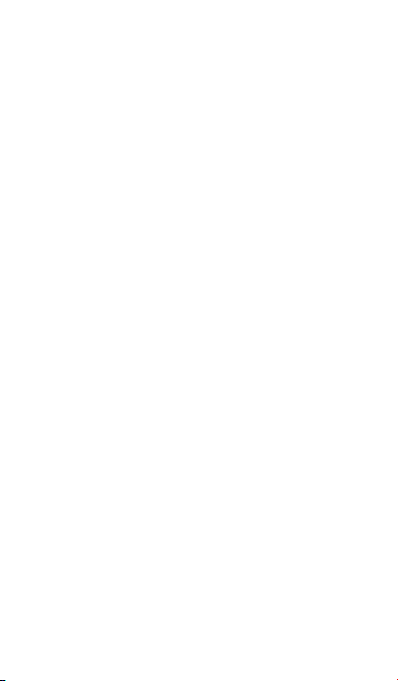
Перед началом использования устройства необходимо вставить
SIM-карту в соответствующий разъём и установить аккумулятор. Для
этого, следуйте инструкции:
• Убедитесь, что устройство выключено;
• Переверните устройство экраном вниз и крепко удерживайте его в
таком положении;
• Подденьте специальное отверстие в нижней части устройства и аккуратно снимите крышку;
• Извлеките аккумулятор;
• Установите SIM-карту согласно схеме, изображённой внутри корпуса;
• Установите аккумулятор.
Внимание! Данный смартфон поддерживает одновременное ис-
пользование двух SIM-карт. Вы можете использовать две SIM-карты
с различными номерами от различных операторов мобильной связи.
Разъём SIM1 поддерживает только 2G-стандарты. Если Вам необходимо воспользоваться сетями 3G, используйте разъём SIM2.
Обратите внимание, что если Вы совершаете звонок или отправляете/
принимаете сообщение, а также пользуетесь мобильным Интернетом
с одной из SIM-карт, то вторая SIM-карта будет временно недоступна.
Смартфон имеет слот для карты памяти формата microSD/SDHC,
ёмкостью до 32 ГБ.
Чтобы установить карту памяти microSD/SDHC, следуйте инструкции:
• Убедитесь, что устройство выключено;
• Переверните устройство экраном вниз и крепко удерживайте его в
таком положении;
• Подденьте специальное отверстие в нижней части устройства и аккуратно снимите крышку;
• Извлеките аккумулятор;
• Вставьте карту microSD в соответствующий разъём логотипом вверх
и контактами «от себя»;
• После установки карта памяти должна быть плотно зафиксирована.
Внимание! При установке карты памяти microSD, убедитесь, что Вы
устанавливаете её в правильное положение. Также, не прилагайте
силу при установке карты памяти. Несоблюдение этих условий может
повлечь за собой повреждение устройства и карты памяти.
8
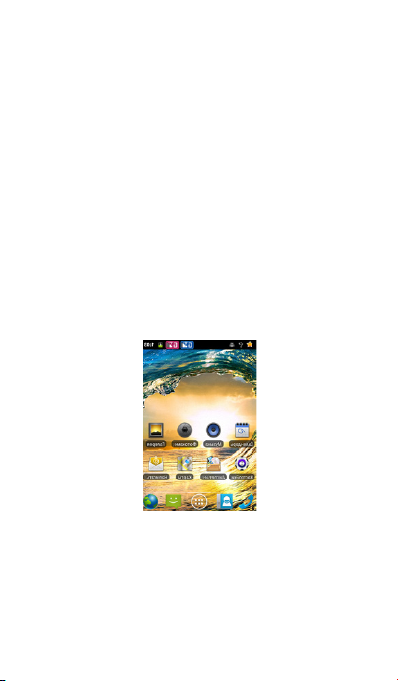
2. Включение и выключение устройства
2.1. Включение
Перед включением смартфона внимательно прочитайте раздел «Правила использования мобильного телефона, зарядного устройства и
аккумулятора».
Нажмите и удерживайте клавишу «Включение/выключение устройства» (См. на схеме устройства) в течение 2-х секунд. Устройство запустится и появится заставка. Загрузка операционной системы займёт
несколько секунд.
Примечание: если устройство находится в спящем режиме, то для
включения достаточно кратковременного нажатия клавиши.
Для перехода в спящий режим или выхода из него, необходимо кратковременно нажать «Включение/выключение устройства». Также потребуется дополнительно разблокировать экран устройства.
2.2. Разблокировка экрана
После включения устройства Вам потребуется разблокировать экран.
Для этого дотроньтесь до значка в нижней части экрана и потяните
его вверх. Этим действием Вы разблокируете устройство и увидите
главный экран.
3. Элементы интерфейса
3.1. Строка состояния и её элементы
В верхней части экрана находится строка состояния. В ней расположены элементы управления, область системных уведомлений, индикаторы беспроводных соединений, индикатор заряда аккумулятора и
часы.
Чтобы раскрыть список уведомлений, дотроньтесь до строки состояния
и потяните её вниз.
9

Чтобы скрыть список, дотроньтесь до нижней его части потяните его
вверх.
Значения символов, появляющихся в строке состояния:
Значок Описание
Включена связь Bluetooth
Активное WiFi соединение, качество соединения
Сигнал сети для SIM1
Сигнал сети для SIM2
Текущее состояние заряда аккумулятора
Идёт зарядка аккумулятора
Текущее время
Меню настроек строки состояния
3.2. Рабочий стол
Рабочий стол Вашего смартфона состоит из 3 экранов. Главный экран
расположен по центру, а дополнительные экраны слева и справа от
него. Любой из экранов может быть организован по Вашему усмотрению. Для переключения между экранами проведите пальцем по
рабочему столу в нужную сторону.
3.3 Управление элементами на экране смартфона
Вы можете настроить любой из экранов рабочего стола в соответствии
со своими предпочтениями, установив на него обои на своё усмотрение, добавив ярлыки приложений и виджеты.
Для установки обоев выполните следующие действия:
• В режиме ожидания дотроньтесь до свободной области на рабочем
столе и удерживайте нажатие, пока не появится меню;
• Выберите категорию на свое усмотрение. Вам будет предложена
установка обоев из галереи, подраздела «Живые обои» или полного
списка обоев на Вашем устройстве, адаптированных под его разрешение.
Ярлык позволяет вынести на рабочий стол ярлык для быстрого досту-
10

па к программному обеспечению. Для добавления ярлыка приложения, выполните следующие действия:
• Откройте меню «Все программы», дотронувшись до значка меню;
• Выберите нужное приложение из списка и задержите на нём нажатие;
• После этого Вы автоматически переместитесь в интерфейс добавления ярлыка на нужное место рабочего стола.
Виджет – это графический интерфейс, предоставляющий быстрый
доступ с рабочего стола к данным или функциям установленных приложений. Для добавления виджета, выполните следующие действия:
• Откройте меню «Все программы» при помощи клавиши;
• Выберите вкладку «Виджеты»;
• Выберите виджет интересующего размера и задержите на нём нажатие;
• Переместите виджет в нужное место рабочего стола.
3.4. Удаление элементов с рабочего стола
Для удаления элементов произведите следующие действия:
• Дотроньтесь до элемента (ярлыка или виджета), который хотите удалить и удерживайте нажатие;
• Переместите элемент на полосу со словом «Удалить», которая появится в верхней части экрана;
• Когда элемент будет выделен красным, отпустите его, после чего он
будет удалён.
Примечание: удаление элемента с рабочего стола не приведёт к удалению его из системы. Любой элемент можно восстановить на рабочем
столе, используя приведенные выше инструкции по размещению ярлыка на рабочем столе.
11

3.5. Распределение ярлыков на рабочем столе
Вы можете менять расположение ярлыков на рабочем столе по своему усмотрению. Чтобы переместить ярлык приложения на нужный
экран произведите следующие действия:
• Дотроньтесь до значка приложения и удерживайте нажатие;
• Переместите значок в нужное место экрана.
Обратите внимание, что значок приложения можно переместить и на
другой экран, поднеся его к краю текущего экрана.
3.6. Основное меню
Для вызова основного меню необходимо перейти на рабочий стол и
нажать клавишу, расположенную на лицевой панели смартфона.
Основное меню позволяет:
• Добавлять объекты на любой из пяти экранов рабочего стола;
• Осуществлять управление установленными приложениями;
• Устанавливать и изменять обои рабочего стола;
• Получать быстрый доступ к меню «Настройки».
4. Экранная клавиатура
4.1. Общие принципы работы с экранной клавиатурой
Когда Вы запускаете приложение или начинаете работать с полем, в
которое нужно ввести текст или цифры, появляется экранная клавиатура.
Вы можете осуществлять ввод на нескольких языках.
Подробности настройки многоязыкового ввода Вы можете посмотреть
в пункте настроек «Язык и ввод».
После произведения необходимых настроек, откроется возможность
многоязыкового ввода. При смене языка на клавише пробел отобразится активный язык ввода (например, «Русский» для русского языка
или «English (US)» для американского английского).
4.2. Ввод текста
Ввод текста осуществляется клавишами с экранной клавиатуры. Некоторые клавиши содержат несколько символов или букв (например,
клавишей «Ь» можно ввести и мягкий, и твердый знак). Чтобы увидеть
полный перечень символов, необходимо нажать на клавишу и задержать нажатие.
Экранная клавиатура содержит дополнительные клавиши, которые
могут быть использованы для облегчения набора символов. Перечень
функций вспомогательных клавиш приведён ниже:
12

Переключает клавиатуру между режимами ввода цифр, символов,
смайлов и Интернет-адресов. Все режимы расположены на отдельных
вкладках;
Активация функции голосового ввода. Внимание: для работы голосового ввода необходимо активное подключение к Интернету;
Активация ввода заглавными буквами. Для фиксации ввода заглавными буквами клавишу необходимо нажать дважды;
Удаляет последние набранные символы;
Пробел/переключение между языками ввода. Для переключения
между языками ввода следует задержать нажатие на клавише и выбрать нужный язык.
Меню «Изменить текст»
При редактировании текста Вы можете воспользоваться меню «Изменить текст» для совершения дополнительных операций. Для вызова
меню следует задержать нажатие на нужном слове в поле ввода.
Пункты меню «Изменить текст»:
• «Вырезать» – опция удаляет весь выделенный текст из строки и
заносит его в буфер обмена для дальнейшей вставки в нужном Вам
месте.
5. Общие настройки
5.1. Управление SIM-картами
Чтобы просмотреть информацию о SIM-карте необходимо коснуться
надписи с именем оператора в меню настроек, а нажатие на галочку деактивирует SIM-карту. Повторное нажатие на поле активирует
SIM.
В разделе информации о SIM-карте доступны следующие функции:
• Изменение имени SIM-карты;
• Установка цвета для значка качества приёма в строке состояния;
• Ввести Ваш номер телефона для отображения.
SIM-карта по умолчанию
В разделе можно выбрать, какую из двух SIM-карт использовать для
голосового вызова, отправки сообщений и передачи данных. Доступна возможность установки SIM1 или SIM2 картой по умолчанию, а
также опция «Всегда спрашивать» при совершении любого действия.
5.2. Беспроводные сети
В меню «Беспроводные сети» производится активация и настройка
функций беспроводной связи. В меню содержатся следующие пункты:
13

• Wi-Fi – поставьте галочку напротив пункта «Wi-Fi» для активации
модуля Wi-Fi. Снятие галочки отключает модуль. После успешного
подключения под надписью Wi-Fi отобразится информация о доступных сетях Wi-Fi, к какой сети Вы подключены, а также о том, что информация прошла успешно.
• Настройки Wi-Fi – установка параметров Wi-Fi производится в
пункте «Настройки Wi-Fi». В частности, здесь Вы можете выбрать
конкретную сеть для подключения. Для этого выполните следующие
действия:
• После включения система автоматически обнаружит доступные WiFi сети и отобразит перечень с их названиями;
• Выберите нужную сеть;
• При необходимости введите пароль для подключения;
• При успешном подключении система выведет значок в области уведомлений.
• Bluetooth – поставьте галочку напротив пункта «Bluetooth» для активации сервиса беспроводной передачи данных Bluetooth.
• Настройки Bluetooth – в этом подменю производится настройка
Bluetooth. Здесь можно задать дополнительные параметры для обмена данными при помощи Bluetooth. Для доступа к меню настроек необходимо сначала активировать модуль Bluetooth, поставив галочку
напротив пункта «Bluetooth».
В меню настройки Bluetooth доступны следующие опции:
• Смена имени устройства;
• Установка времени видимости устройства для синхронизации;
• Просмотр списка загруженных файлов;
• Расширенные настройки (настройка ftp-сервера, настройки удалённой SIM и сообщений электронной почты).
•Режим полета – отключает голосовые вызовы и передачу данных, в
то же время оставляя активными все прочие приложения на устройстве.
• VPN – служит для настройки и управления виртуальными частными сетями. Только для опытных пользователей.
•Режим модема – переводит смартфон в режим маршрутизатора
и позволяет открыть доступ к мобильному интернет-подключению
смартфона через USB или Wi-Fi. Для организации доступа в Интернет через USB, смартфон должен быть подключен к компьютеру.
Более подробную информацию о создании и настройке точки доступа
14

Wi-Fi Вы можете получить из электронного справочника, который доступен в этом же разделе.
• Wi-Fi Direct – активация функции беспроводной передачи данных
Wi-Fi Direct. При передаче данных с помощью Wi-Fi Direct скорость
передачи значительно выше в сравнении с передачей данных через
Bluetooth.
• Мобильные сети – подменю позволяет активировать и/или деактивировать параметры сетей, точек доступа и роуминга.
В меню «Мобильные сети» доступны следующие функции:
• Служба 3G – позволяет установить опцию передачи данных 3G на
SIM-карте на Ваше усмотрение. Вы можете установить 3G на любой
SIM-карте при этом для второй карты данная опция доступна не
будет. Здесь же, Вы можете выбрать предпочтительный режим сети
(GSM/WCDMA – для использования 2G и 3G), WCDMA – только 3G,
GSM – только 2G).
• Точки доступа (APN) – позволяет задать информацию о точках
доступа для мобильного интернета и получения мультимедийных
сообщений (MMS). Обычно эти параметры устанавливаются дополнительно и никаких дополнительных настроек делать не нужно;
• Операторы связи – выберите предпочтительного оператора связи.
При нахождении в домашнем регионе оператор связи выбирается
автоматически.
• Приоритет голоса GPRS или голоса – в зависимости от того, установлена ли эта галочка, устанавливается приоритет голосовых вызовов (скорость передачи данных снижается) или передачи данных
(абонент может быть недоступен при активной загрузке данных при
поступлении звонка).
5.3. Профили звука
В этом меню Вы можете настроить мелодии, сигналы, режим вибрации, а также контролировать их громкость и время срабатывания.
Выберите интересующий профиль и произведите настройку.
5.4. Экран
Меню позволяет настроить параметры яркости экрана, экранные
шрифты и прочие опции. Полный список доступных настроек:
• Яркость – настройка параметра яркости экрана. Данный параметр
может регулироваться автоматически в зависимости от освещения.
Также Вы можете производить регулировку параметра вручную;
• Автоповорот экрана – активация/деактивация опции автоматического поворота экрана при вращении смартфона;
• Автоотключение экрана – установка периода активации спящего
режима (от 15 секунд до 30 минут);
15

5.5. Память
Здесь можно посмотреть информацию о свободном пространстве на
устройстве и карте памяти, о дополнительных приложениях, выбирать место для установки ПО, а также производить дополнительные
операции с картой памяти.
5.6. Приложения
В меню «Приложения» доступны различные опции для работы с программным обеспечением. Здесь доступны следующие функции:
• Неизвестные источники – активация/деактивация опции установки
приложений, загружаемых не из Google Play;
• Место установки – функция позволяет выбрать место установки
приложений: внутренняя память, съёмная SD-карта, на усмотрение
системы;
• Управление приложениями – здесь отображается информация обо
всех приложениях, установленных на смартфоне (более подробно об
установке дополнительного программного обеспечения можно прочитать в пункте 6: «Управление дополнительными приложениями»);
• Работающие приложения – отображает список запущенных приложений;
• Использование памяти – показывает объём памяти, занятый различными приложениями;
• Расход заряда батареи – демонстрирует распределение затрат питания между различными элементами смартфона и приложениями в
процентном соотношении.
5.7. Аккаунты и синхронизация
Вы можете использовать на Вашем устройстве несколько учётных
записей (аккаунтов) Google и Microsoft Exchange ActiveSync. Вы также можете добавлять другие виды учётных записей, в зависимости
от используемых Вами приложений. Например, Вы можете добавить
IMAP и POP3 учётные записи электронной почты в приложении
Email (эл. почта).
Для добавления учётной записи и её настройки необходимо зайти
в меню «Аккаунты и синхронизация» и нажать клавишу «Добавить
аккаунт», что позволит добавить существующий аккаунт или создать
новую учётную запись.
Удаление аккаунта
Вы можете удалить с устройства учётную запись и всю связанную с
ней информацию, в том числе электронную почту, контакты, настройки и прочее. Для этого выполните следующие действия:
16

• Войдите в раздел «Аккаунты и синхронизация»
• Выберите нужную учетную запись;
• Нажмите кнопку «Меню» и выберите опцию «Удалить аккаунт».
Настройка параметров синхронизации
Вы можете настроить параметры синхронизации в любом из Ваших
приложений. Вы также можете настроить, какие виды данных будут
синхронизироваться, а какие – нет, для каждой учётной записи. Некоторые приложения, такие как Gmail и Календарь, имеют отдельные параметры синхронизации, которые обеспечивают более точное
управление.
В некоторых приложениях и аккаунтах синхронизация двухсторонняя, то есть все изменения, сделанные на смартфоне, будут применяться и к web-варианту.
6. Управление дополнительными приложениями
6.1. Установка приложений
Помимо стандартного пакета базовых приложений для Android, Вы
можете устанавливать дополнительное программное обеспечение на
своё усмотрение. Программы могут быть загружены из официального онлайн-каталога Google Play Store, установлены через Интернет, с
карты памяти или с USB флеш-накопителя.
Установка из Play Store
Приложение Play Store поставляется в базовой комплектации ПО и
находится в общем списке установленных приложений.
После первого запуска приложения Вам будет предложено настроить
учётную запись. На первой странице с заголовком «Настройка аккаунта Google» следует нажать «Далее».
• Если у Вас уже есть аккаунт Google, нажмите «Вход», введите имя
пользователя и пароль и нажмите «Вход» ещё раз;
• Если же у Вас ещё нет учетной записи от Google, её следует зарегистрировать. Для этого нажмите клавишу «Создать» и следуйте инструкциям на экране смартфона.
Все приложения в каталоге Play Store сгруппированы по разделам
(«Виджеты», «Мультимедиа», «Новости и погода», «Инструменты»
и др.). Приложения каждого раздела в свою очередь разделены на
«Лучшие платные», «Лучшие бесплатные» и «Новинки». Кроме того,
Вы можете воспользоваться поиском по ключевым словам или ввести
название программы в поисковый запрос.
В информации по каждой программе Вы можете узнать её стоимость,
рейтинг, прочитать комментарии пользователей, поставить свою
17

оценку приложению и оставить собственный отзыв. Для установки понравившегося приложения достаточно нажать клавишу «Установить»
или «Купить», если приложение платное.
В разделе «Загрузки» Вы увидите список приложений, каждому из
которых будет присвоен статус «Предлагается обновление», «Установлено» или «Приобретено».
Внимание! Для работы с Play Store требуется подключение к Интернету. Перед работой с приложением Play Store убедитесь, что на
устройстве правильно установлена текущая дата и время, в противном случае соединение с сервером не будет установлено. Для получения подробных инструкций по программе Play Store, запустите
приложение, нажмите клавишу «Меню» и выберите пункт «Справка».
Самостоятельная установка приложений
Для самостоятельной установки приложения выполните следующие
действия:
• Запишите установочный файл в формате .apk на карту памяти,
флеш-накопитель или во внутреннюю память устройства;
• Найдите этот файл на смартфоне при помощи приложения «Диспетчер файлов» или любой другой аналогичной программы;
• Запустите файл и подтвердите установку.
Внимание! Из соображений безопасности установка приложений,
полученных не из Play Store, заблокирована по умолчанию. Если
Вам всё же необходимо установить такое приложение, то активируйте
пункт «Неизвестные источники» в разделе настроек системы «Приложения».
Удаление приложений
Для удаления установленного приложения выполните следующие
действия:
• На главном экране нажмите клавишу и выберите раздел «Приложения» в открывшемся меню, либо зайдите в Настройки – Устройство
– Приложения;
• Найдите и выберите нужное приложение в списке, откройте информацию о приложении путем нажатия;
• Нажмите клавишу «Удалить» внутри информации о приложении и
подтвердите действие.
Внимание! Приложения, входящие в состав операционной системы,
удалить невозможно, но можно отключить, а позже снова активировать.
18

7. Контакты
Используйте меню «Контакты» для удобства вызова абонентов, отправки сообщений и систематизации контактной информации. Для
доступа в меню контакты следует нажать кнопку вызова и выбрать
вкладку «Контакты», либо просто нажать на значок «Контакты», размещенный на главном экране рабочего стола.
В меню «Контакты» можно осуществлять следующие действия:
• Поиск нужного контакта;
• Добавление нового контакта;
• Удаление контакта;
• Создание группы контактов;
• Настройка отображения контакта;
• Настройка аккаунтов и синхронизация;
• Импорт и экспорт контактов.
Для доступа к функциям в меню «Контакты» следует нажать кнопку
«Меню».
Удаление контактов
Для удаления ненужных контактов необходимо войти в меню «Контакты» и выбрать опцию «Удалить контакт». После этого Вы сможете
проставить галочки рядом контактами, которые Вы хотите удалить.
Если Вы не планируете удалять контакт, не ставьте галочку рядом
с ним. Также предлагается опция «Все», которая автоматически проставляет галочки рядом со всеми контактами в списке. Пожалуйста,
не используйте данную опцию, если Вы не планируете полностью
удалять содержимое записной книжки. Для завершения процесса
удаления, нажмите клавишу «Удалить».
Варианты отображения
Для выбора варианта отображения контактов следует зайти в меню
«Контакты» и выбрать опцию «Настройки». По умолчанию в меню отображаются группы контактов, сохранённые в памяти смартфона и на
SIM-картах соответственно.
В записной книжке также можно создавать группы контактов. Для
создания группы необходимо войти в меню «Контакты» и выбрать, где
(в памяти телефона или на SIM) Вы хотите сохранить группу. Далее
следует ввести название группы, а также имя контакта, который Вы
хотите видеть в группе. После создания новая группа отобразится в
списке всех существующих групп.
Добавить в группу контакты можно через меню управления контактом. Для этого следует произвести следующие действия:
19

• Откройте созданный контакт;
• Нажмите клавишу «Меню»;
• Выберите опцию «Изменить»;
• Выберите нужную группу на вкладке «Название группы»;
• Сохраните информацию и выйдите из меню.
Для удаления контактов из группы следует открыть нужную группу,
нажать и выбрать либо «Изменить» для удаления одного контакта,
либо «Удалить» для удаления всех контактов.
Редактирование информации о контакте
Вы также можете редактировать информацию контактов. Для этого
необходимо войти в меню «Контакты», выбрать нужный контакт и
нажать на него. Когда информация о контакте будет открыта, следует
нажать кнопку с необходимой опцией:
• Изменить – позволяет изменять информацию о контакте, добавлять,
удалять и/или редактировать информацию о контакте;
• Отправить – отправка информации о контакте с помощью Bluetooth,
электронной почты, сообщением или на карту памяти);
• Удалить – удаление контакта из списка;
• Печать – печать информации на принтере через Bluetooth соединение;
• Привязка SIM-карты – привязка контакта к определённой SIM-карте.
8. Телефонные вызовы
Набор телефонного номера
Вы можете набрать номер вручную или воспользоваться функцией
поиска для быстрого нахождения сохранённого номера или контакта,
сохранённого в записной книжке или журнале вызовов.
8.1 Экстренный вызов
Вы можете выполнять экстренные вызовы с Вашего смартфона, даже
если в нём не установлена SIM-карта или если SIM-карта заблокирована. Для того чтобы получить доступ к этому меню, произведите
следующие действия:
• Перейдите в режим набора номера с помощью кнопки набора номера;
• Наберите номер экстренной службы Вашего региона в международном формате (например, 000), а затем нажмите кнопку вызова.
20

Обратите внимание, что на Вашей SIM-карте могут быть записаны
дополнительные номера телефонов служб экстренной помощи. Подробности Вы можете узнать у оператора сотовой связи.
8.2. Выполнение вызова на экране
Для вызова экранной цифровой клавиатуры следует нажать кнопку
набора номера.
Значение символов на клавиатуре набора номера:
– панель навигации: экран набора номера, вызовы, контакты;
– звонок с SIM1 или SIM2;
– кнопка удаления символа;
– кнопка «Свернуть/Развернуть» клавиатуру набора номера.
Для осуществления набора номера вручную произведите следующие
действия:
• Нажмите кнопку набора номера;
• На появившемся экране наберите нужную последовательность
цифр и символов;
• Осуществите вызов посредством нажатия на кнопку вызова, после
чего выберите SIM для осуществления звонка.
Чтобы каждый раз не выбирать SIM-карту для осуществления звонка
нужно произвести соответствующие настройки в меню «Управление
SIM-картами».
Внимание! Для того чтобы поставить знак + перед основным номером следует нажать и задержать клавишу с обозначениями 0+.
Если Вы ввели неправильную цифру, нажмите клавишу, чтобы удалить ненужный символ. Чтобы удалить все введенные значения, данную клавишу следует нажать и удерживать.
8.3. Меню «Вызовы»
Информация для всех входящих, исходящих и принятых вызовах
сохраняется в подменю «Вызовы». Для того чтобы получить доступ к
данному меню, произведите следующие действия:
• Нажмите кнопку набора номера;
• На появившемся экране откройте подменю «Вызовы».
В верхней панели Вы можете выбрать тип вызова, информацию о ко-
тором Вы хотите увидеть:
• Все – отображается информацию обо всех типах вызовов;
пропущенные вызовы;
21

принятые вызовы;
исходящие вызовы.
Из меню «Вызовы» можно осуществить быстрый звонок на пропущен-
ный, принятый или набранный номер.
Для осуществления дополнительных операций через меню «Вызовы»
следует выбрать любой вызов и нажать на него. В открывшемся меню
Вам будут доступны следующие опции:
• Добавить номер в контакты (при отсутствии), просмотреть информацию о контакте;
• Набрать данный номер при помощи SIM1 или SIM2;
• Возможность совершить видеозвонок;
• Возможность совершить IP-вызов;
• Возможность внести коррективы в номер и набрать его;
• Отправить SMS;
• Удалить из списка вызовов.
8.4. Выполнение вызова через книгу контактов
Для осуществления набора номера через «Контакты» произведите
следующие действия:
• Нажмите кнопку «Контакты»;
• На появившемся экране откройте подменю «Контакты»;
• Найдите нужный контакт вручную или же через функцию поиска.
• Нажмите на имя контакта;
• После этого Вам будет предложено осуществить вызов при помощи
SIM1 или SIM2.
8.5. Приём вызовов
При поступлении телефонного вызова от абонента из списка контактов откроется экран «Входящий вызов», на котором будут показаны
значок-идентификатор звонящего человека, его имя и телефонный
номер (возможность отображения телефонного номера зависит от настроек сети).
При поступлении телефонного вызова от человека, не сохраненного в
списке контактов, на экране входящего вызова будут показаны только
стандартный значок-идентификатор звонящего человека и его телефонный номер.
22

Принятие или отклонение входящего вызова
При поступлении вызова протяните значок в нужную сторону в зависимости от выбранного действия:
ответить абоненту
отклонить входящий вызов
8.6. Возможности, доступные во время разговора
Во время разговора можно производить ряд дополнительных действий при помощи клавиш экранной клавиатуры:
показ цифровой клавиатуры;
включение громкой связи;
отключение микрофона;
перевод вызова в режим ожидания;
звонок на другой номер для организации конференции.
Переключение между вызовами
Во время телефонного разговора Вы имеете возможность переключаться между двумя вызовами. Для постановки текущего вызова на
удержание следует просто принять второй входящий звонок. Первый
вызов будут переведен в режим ожидания автоматически, в то время
как второй вызов будет активен.
Установка конференц-связи
Вы можете легко устанавливать конференц-связь с друзьями, семьёй
или коллегами. Сделайте или примите первый вызов. Затем нажмите
клавишу вызова. Далее наберите нужный номер, номер автоматически будет добавлен к существующему диалогу.
Важно: осуществить набор второго номера Вы сможете только со свободной SIM-карты (отличной от той, с которой Вы осуществляете звонок или его принимаете).
8.7. Настройки вызовов
Для доступа к меню настройки вызовов, перейдите в меню «Настройки» и вберите пункт «Вызовы». Здесь доступны следующие опции:
Голосовой вызов
• Голосовая почта – настройка номера и параметров услуги;
• Префикс IP-адреса – настройка префикса IP на усмотрение пользователя;
• Переадресация вызова – настройка параметров переадресации –
всегда, если абонент занят, при отсутствии ответа, при недоступности
23

(опции возможности переадресации зависят от возможностей мобильной сети);
• Запрет вызовов – все исходящие вызовы, международные вызовы,
все входящие (опции возможности запрета зависят от возможностей
мобильной сети);
• Дополнительные настройки – активация/деактивация показа своего номера при входящих звонках, и уведомления о втором входящем
вызове.
Видеовызов
• Замена видеосигнала – задать изображение, которое будет подставлено вместо видеосигнала, когда камера не используется;
• Замена отображения принимаемого видео – замена входящего видео на изображение при его недоступности;
• Включить заднюю камеру – включение/отключение задней камеры
для использования при видеовызове;
• Просмотр видео, которое больше локального – включение/отключение возможности просмотра видео, которое по размерам больше
локального;
• Переходить автоматически – включение/отключение опции автоматического переключения в режим голосового вызова;
• Исходящий видеовызов – включение/отключение опции отображения локального видео при исходящем видеовызове;
• Входящий видеовызов – включение/отключение опции отображения локального видео при входящем видеовызове;
• Переадресация вызова – настройка параметров переадресации –
всегда, если абонент занят, при отсутствии ответа, при недоступности
(опции возможности переадресации зависят от возможностей мобильной сети);
• Запрет вызовов – все исходящие вызовы, международные вызовы,
все входящие (опции возможности запрета зависят от возможностей
мобильной сети);
• Дополнительные опции – включение/отключение показа своего
номера при входящих звонках, и уведомления о втором входящем
вызове.
Интернет-вызов – настройка параметров для использования SIP-телефонии:
• Аккаунты – настройка SIP-аккаунтов;
• Использовать Интернет – включение/отключение использования
24

Интернета для использования вызовов.
Другие настройки:
• Разрешённые номера – управление списком разрешённых номеров
для совершения вызова;
• Минутное напоминание – включение/отключение опции ежеминутного напоминания на 50-й секунде каждого телефонного разговора;
• Быстрые ответы – управление шаблонами быстрых ответов;
• Режим телетайпа – настройка опций телетайпа.
9. Сообщения
Отправка и получение текстовых и мультимедийных сообщений осуществляется в меню «SMS/MMS», в которое можно попасть напрямую
с главного экрана, нажав на значок SMS/MMS.
Меню «SMS/MMS» содержит список входящих и исходящих сообщений в формате диалогов. Получить доступ к функциям SMS/MMS
можно, нажав на кнопку «Меню».
Чтобы создать новое сообщение, нажмите на кнопку «Написать новое
сообщение» в верхней части экрана.
9.1. Новое сообщение
Позволяет создать текстовое или мультимедийное сообщение для
отправки. При нажатии на кнопку «Написать новое сообщение», Вы
увидите меню, в котором нужно ввести текст сообщения и вписать
указать адресата. Внизу сообщения появится экранная клавиатура.
Обратите внимание, что в номере адресата должны присутствовать
только цифры. Также Вы можете добавить имя адресата из адресной
книги. Для этого нажмите на значок в строке адресата и выберите
один или несколько контактов из списка.
В поле со словами «Введите сообщение» следует ввести текст исходящего сообщения для отправки. После завершения набора следует
нажать клавишу «Отправить». Далее необходимо выбрать, с какой
SIM-карты отправить сообщение – SIM1 или SIM2. После этого, сообщение будет отправлено.
9.2. Удалить диалоги
Для удаления ненужных диалогов следует зайти в меню «SMS/MMS»,
открыть диалог, нажать клавишу и выбрать опцию «Удалить все цепочки». После этого рядом с каждым диалогом появится возможность
поставить галочку. Проставьте галочки рядом с теми диалогами, которые планируете удалить. Если Вы не хотите удалять диалог, снимите с него выделение. Выберите опцию «Выбрать всё», если хотите
пометить для удаления все диалоги. Пожалуйста, не используйте эту
25

опцию, если Вы не хотите удалять все диалоги. Для завершения процесса удаления следует нажать клавишу «Удалить» и подтвердить
удаление.
9.3. Настройки
Данный пункт позволяет настроить диалоговое меню сообщений
SMS/MMS и настроить связанные с ними дополнительные опции.
10. Камера
Внимание! Внутренней памяти устройства недостаточно для сохранения мультимедийных файлов, поэтому для работы камеры следует
использовать карту памяти microSD.
Опции меню фотокамеры:
• Режим съёмки (только для фотокамеры) – позволяет установить
режим съёмки (автоматический, ночной, портрет, пейзаж и другие);
• Цветовой эффект – наложение эффектов фотографию (монохром,
сепия, негатив);
• Баланс белого – регулировка баланса белого;
• Режим вспышки – включение/отключение вспышки камеры или
установка автоматического режима;
• HDR (только для фото) – включение/отключение опции высокого
разрешения фото;
• Качество видео (только для видеокамеры) – установка качества
видеоролика;
• Замедление (только для видеокамеры) – активация/деактивация
эффекта замедления для выбранного видео.
Также в меню можно настроить экспозицию, режим съёмки, активировать/деактивировать микрофон, резкость, насыщенность, яркость,
контрастность и прочие параметры.
11. Проигрыватель мультимедиа
Смартфон не имеет специального встроенного интерфейса для доступа к аудио- и видеофайлам. Тем не менее, все базовые поддерживаемые форматы файлов воспроизводятся через всплывающий интерфейс. Для воспроизведения аудио- и видеофайлов необходимо найти
нужный файл с помощью любого диспетчера файлов и запустить его
простым касанием. После этого файл автоматически воспроизведётся
в подходящем приложении.
12. Установка обновлений
Внимание! При установке обновлений происходит аппаратный
26

сброс, в ходе которого все данные (контакты, сообщения, приложения)
на телефоне удаляются (при этом, данные на SD-карте процедура не
затрагивает). Перед установкой обновления настоятельно рекомендуется сделать резервную копию данных в учётной записи Google или
другим способом, с помощью стороннего программного обеспечения.
Ручное обновление
Руководство по обновлению (для любой версии прошивки):
1. Загрузите файл с прошивкой, предназначенной для Вашей модели смартфона из раздела «Поддержка» на сайте производителя.
Файл должен иметь вид «ИМЯ.rar» (где ИМЯ – это название архива
с прошивкой). Извлеките из архива файл «update.zip» (его не нужно
разархивировать);
2. Вставьте карту microSD в разъём на устройстве;
3. Скопируйте файл «update.zip» с компьютера на карту microSD;
4. Отсоедините устройство от компьютера;
5. Полностью зарядите смартфон, используя оригинальное зарядное
устройство;
6. Зайдите в меню приложений и выберите пункт «Обновление ПО»;
7. Нажмите на значок «Обновить» и подтвердите согласие на установку;
8. Устройство перезагрузится и начнётся обновление;
9. Дождитесь окончания установки, после которой устройство перезагрузится;
10. Удалите «update.zip» c карты памяти.
Внимание! В случае возникновения проблем с установкой прошивки, пожалуйста, обратитесь в авторизованный сервис-центр.
13. Подключение смартфона к компьютеру в режиме
накопителя
Для подключения смартфона к компьютеру в режиме USB-накопителя произведите следующие действия:
1. Вставьте разъём USB в соответствующее гнездо компьютера или
ноутбука, и подключите кабель к разъёму microUSB на смартфоне.
Выберите опцию «Включить USB-накопитель»;
27

2. Через некоторое время устройство определится как съёмный
USB-накопитель и Вы получите доступ к внутренней памяти смартфона и карте памяти.
14. Возможные неисправности методы их устранения
Информация, изложенная ниже, поможет Вам выявить и устранить
наиболее распространённые проблемы аппаратной части и программного обеспечения, с которыми Вы можете столкнуться.
При возникновении описанных ниже проблем следует сначала попытаться решить их самостоятельно, воспользовавшись изложенными
рекомендациями. В том случае, если приведённые советы не помогут,
обратитесь в службу поддержки или к специалистам авторизованного
сервисного центра.
Перед тем, как предпринять какие-либо дальнейшие действия, проверьте:
• Заряжен ли аккумулятор;
• Сохраняется ли неисправность устройства после отключения всех
внешних устройств;
• Сохраняется ли неисправность после перезагрузки устройства;
• Корректно ли была произведена настройка системы.
Некорректная работа программного обеспечения
Если Вы допустили ошибки при настройке устройства или не уверены
в корректности сделанных Вами изменений, попробуйте восстановить
первоначальные настройки системы.
Для восстановления настроек выполните следующие действия:
• Войдите в раздел «Настройки»;
• Откройте меню «Конфиденциальность»;
• Выберите пункт «Сброс настроек» и следуйте дальнейшим указаниям.
Сбои в работе карты памяти
При сбоях в работе карты памяти, используемой в смартфоне, проблема, как правило, заключается в самом внешнем устройстве. Поэтому
сначала проверьте носитель информации на работоспособность и при
необходимости обратитесь к производителю.
Также рекомендуем произвести следующие действия:
• Убедитесь, что карта плотно вставлена в предназначенный для неё
разъём;
28

• Убедитесь, что карта вставлена правильной стороной;
• Возможно, карта повреждена. Попробуйте проверить работоспособность карты на другом устройстве;
• Попробуйте извлечь и повторно вставить карту памяти;
• Попробуйте перезагрузить смартфон;
• Обратитесь к руководству по установке данной карты.
Программное обеспечение третьих лиц
У Вас могут возникать проблемы в случае использования неавторизованного и не прошедшего проверку программного обеспечения
третьих лиц. Производитель не может гарантировать работоспособность таких приложений и не несёт ответственности за сбои в работе
смартфона вследствие их использования. По вопросам некорректной
работы приложений на смартфоне Вы можете обратиться к разработчикам приложений, предоставив им всю необходимую информацию
об устройстве.
Запрос паролей
При включении смартфона или во время его использования появляется запрос на ввод одного из следующих кодов:
При включении функционала блокировки смартфона, может запрашиваться пароль, если включена соответствующая функция. Кроме
того, если смартфон включается в первый раз, либо если включена
функция проверки PIN-кода, Вам понадобится ввести PIN-код, полученный вместе с SIM-картой. Как правило, SIM-карта блокируется
после того, как неверный PIN-код был введён несколько раз. В этом
случае необходимо ввести PUK-код, который предоставляется оператором мобильной связи.
При доступе к определённым пунктам меню и функциям смартфона,
может запрашиваться код PIN2. Код PIN2 предоставляется вместе с
SIM-картой. Дополнительную информацию относительно PIN2-кода
можно получить у Вашего оператора мобильной связи.
29

Спецификация
Размер дисплея 3,5 дюйма
Разрешение экрана 480х320
Технология дисплея Ёмкостный сенсорный
Процессор MTK6575
Внутренняя тактовая частота 1.00 ГГц
Количество ядер 1
Размер внутренней памяти FLASH 4 ГБ
Ёмкость установленного ОЗУ 256 МБ
Поддержка карт памяти MicroSD объёмом до 32 ГБ
Операционная система Android 2.3.6
Разрешение камеры 2.0 Mпикс.
Дополнительная камера 0.3 Mпикс.
Bluetooth Bluetooth 3.0
Wi-Fi IEEE 802.11 b/g/n
USB интерфейс Micro USB
Аудиоинтерфейс Аудиоразъём 3,5 мм
Стандарты связи 2G:GSM 900/1800/850/1900
Сетевые протоколы EDGE, GPRS, HSDPA
Навигация GPS, A-GPS
Кол-во активных SIM-карт 2
Аксессуары в комплекте Кабель USB, сетевой адаптер,
Емкость аккумулятора 1200 мА•ч
Тип аккумулятора Литий-полимерный
Время работы в режиме разговора 5-6 часов
Время работы в режиме ожидания 200-300 часов
Размеры 118x63x10,8мм
Вес 115 г (с аккумулятором)
Напряжение питания 3,7В
ЖК-дисплей
МГц
3G: UMTS/WCDMA 2100/900
МГц
наушники
30
